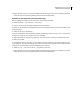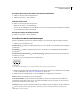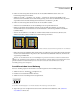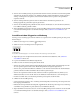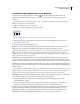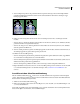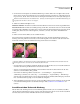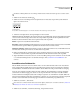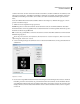Operation Manual
283
VERWENDEN VON PHOTOSHOP CS4
Retuschieren und Transformieren
10 (Optional) Fügen Sie die oberen und unteren Bilder manuell in die Kugel ein. Sie können verbliebene transparente
Pixel in der 3D-Ebene mit dem kugelförmigen Panorama auch manuell ausmalen.
Erstellen von 360-Grad-Panoramen mit Photomerge
Für das nachfolgende Verfahren ist Adobe® Photoshop® CS4 Extended erforderlich.
1 Wählen Sie „Datei“ > „Automatisieren“ > „Photomerge“.
2 Fügen Sie im Photomerge-Dialogfeld die Bilder für das Panorama hinzu.
Verwenden Sie keine Bilder, die den Scheitelpunkt (Zenit) oder den Fußpunkt (Nadir) verdecken. Diese Bilder werden
später hinzugefügt.
3 Wählen Sie als Layout „Kugelförmig“.
Wenn Sie die Aufnahmen mit einem Fischauge-Objektiv gemacht haben, sollten Sie als Layout „Auto“ verwenden und
die Option „Korrektur der geometrischen Verzerrung“ auswählen.
4 (Optional) Wählen Sie „Vignettierungsentfernung“ oder „Geometrische Verzerrung“ für die Blendenkorrektur.
5 Klicken Sie auf „OK“.
In manchen Fällen treten an den Kanten des Panoramabildes transparente Pixel auf. Diese können verhindern, dass
das endgültige 360-Grad-Panorama richtig projiziert wird. Sie können die Pixel entweder durch Freistellen des Bildes
entfernen oder sie mit dem Filter „Versetzen“ identifizieren und entfernen.
6 Wählen Sie „3D“ > „Neue Form aus Ebene“ > „Kugelförmiges Panorama“.
7 (Optional) Fügen Sie die oberen und unteren Bilder manuell in die Kugel ein. Sie können verbliebene transparente
Pixel in der 3D-Ebene mit dem kugelförmigen Panorama auch manuell ausmalen.